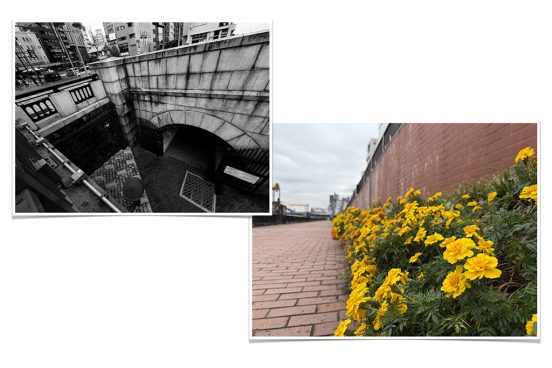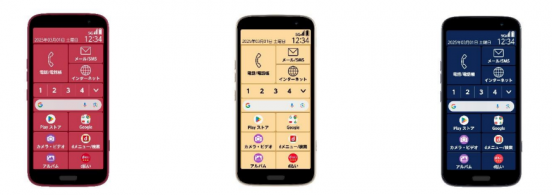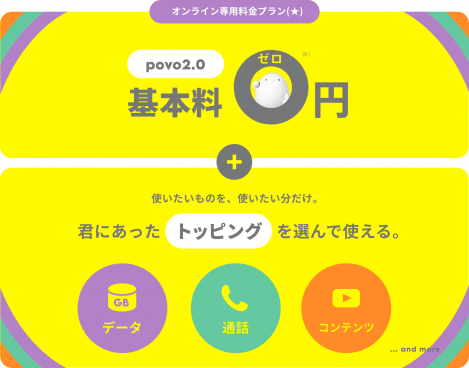外出頻度が減るとともに、スマホの使い方も大きく変わった。維持費を少しでも抑えるには通信プランをどう工夫すれば良いだろうか。ここでは料金節約に関する小ワザをチェックしていこう。
※こちらは「GetNavi」 2021年3月号に掲載された記事を再編集したものです。
【Tip1】まずは「乗り換え(MNP)」すべきか「組み合わせ(DSDS)」すべきか考えよう
番号そのまま乗り換えるか 副回線を導入するか
通信費の節約を行うには、やはり通信プランを乗り換える手間は欠かせない。今季は特に、ブランドやキャリアを跨いでの乗り換えを検討したいところだ。また、仕事で回線を所有している場合には、安価な副回線を活用することも考慮したい。
<MNPのメリット&デメリット>
[ココがメリット]より自分に合った料金プランを選択可能
MNPならば使用している電話番号を変更せず、異なる携帯電話会社の安価な通信サービスに移行できる。幅広い選択肢から検討できるので、通信プランの抜本的な見直しをするには、有効な手段と言えるだろう。
[ココがデメリット]関連サービスの影響と手間がかかる点に注意
MNPをする場合、キャリアメールなど関連サービスが使えなくなることがある。切り替え中には、電話や通信が使えなくなる期間が生じることも理解しておきたい。条件によっては解約金も必要となるので注意を。
<DSDSのメリット&デメリット>
[ココがメリット]既存の回線を生かしつつ安価な通信回線を足せる
主回線を生かしたまま別の通信プランを同じ端末で扱えてムダがなく、手続きによる手間も少なめ。安価で大容量通信が可能な格安SIMなどを併用することにより、最低限のコストで使える通信量をUPできる。
[ココがデメリット]コスト削減に繋がるかどうかは場合による
通信プランを追加で契約することになるので、主回線を安くしても、ある程度上乗せが発生する。大幅なコストカットは望めず、組み合わせによっては割高にも。またDSDS時に主回線で5Gが使えない場合もある。
■そもそもDSDSって何?
SIMカードを2つ使える仕様
DSDSとは、「Dual SIM Dual Standby」の略称で、1台のスマホで2枚のSIMカードを使い、同時に通信の待ち受けができることを指す。VoLTE対応の場合にはDSDV(Dual SIM Dual VoLTE)と呼ばれることも。

<MNPの手順>
【1】予約番号を取得する
移行前の事業者に対してMNPで転出することを告げ、MNP予約番号を発行してもらう。MNOでは、専用の電話窓口も用意されている。手数料が発生するが、ウェブでの手続きなら多くが無料だ。
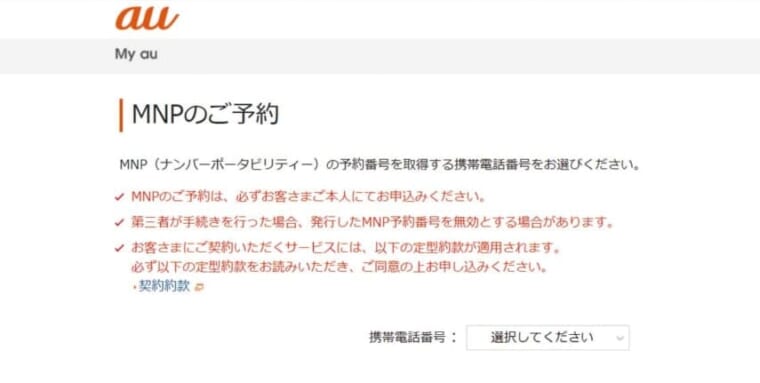
【2】すぐ新プランを申し込む
MNP予約番号には有効期限が定められている。取得後はすぐ申し込みを行おう。申込先の事業者によっても必要な残り期限が異なるので注意。申し込むプランはあらかじめ決めておくのが賢明だ。
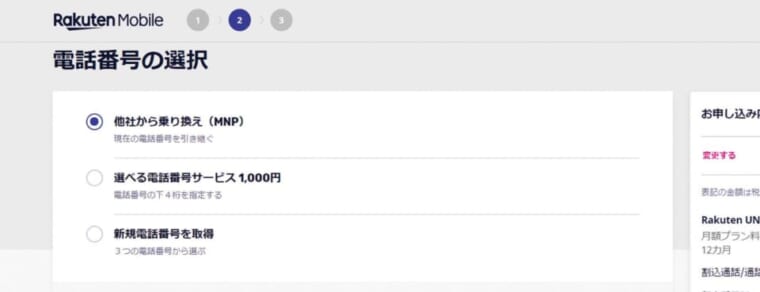
【3】開通を待とう
店舗またはウェブで転入を申し込んだら、MNPの手続きが完了するまで待つだけ。新しいSIMカードが手元に届いたら、端末にセットして回線利用の手続きを行えば、利用開始となる。

<DSDSの手順>
【1】SIMロックを解除
副回線で利用する通信プランも、SIMロックの対象になる。大手キャリアで購入したスマホを利用する場合は、あらかじめSIMロックを解除する手続きを行う。なお解除条件は各事業者で確認しておこう。
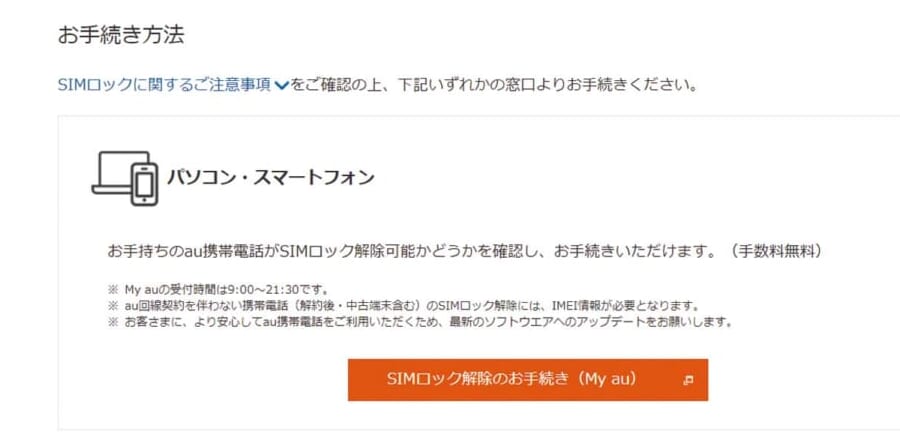
【2】副回線をセットする
eSIMプランを契約した場合には、QRコードなどが手元に届くので、設定アプリ内からこれを読み込んで通信プランを追加する。DSDS/DSDV対応のAndroidの場合は、SIMカードをセットしよう。

【3】端末の設定を行う
iPhoneなどのeSIM対応端末では、画面指示に従って設定を行う。eSIM非対応のAndroidの場合は、副回線副回線のSIMカードをセットしたら、APN(アクセスポイント名)を設定しよう。
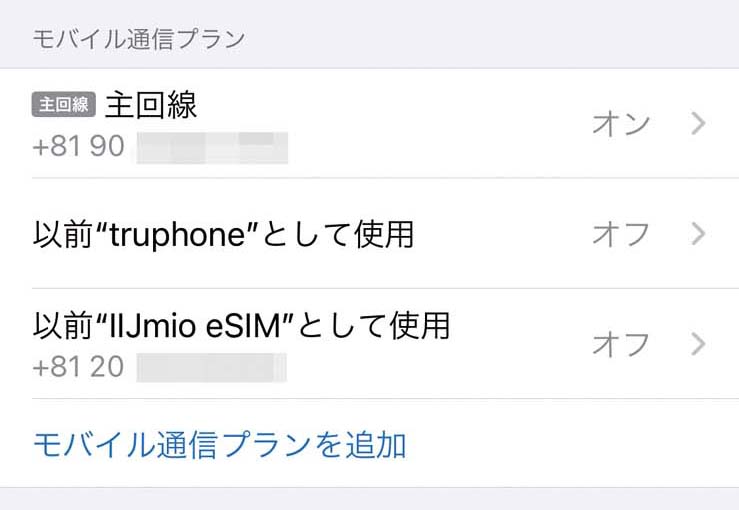
【Tip2】eSIMを活用すればメインプランを維持しながらデータ容量追加が割安に
オンライン手続きだけですぐに使えるのが便利
ここではiPhoneでeSIM向けの通信プランを利用する流れを紹介しよう。まず、専用のウェブサイトからプランを契約すると、登録に必要なQRコードを取得できる。iPhoneの「設定」アプリから「モバイル通信プランを追加」というメニューを操作し、入手したQRコードを読み込むことで、登録が可能だ。複数回線が有効になると、通信で利用する回線を選べる。
【1】プランを契約する
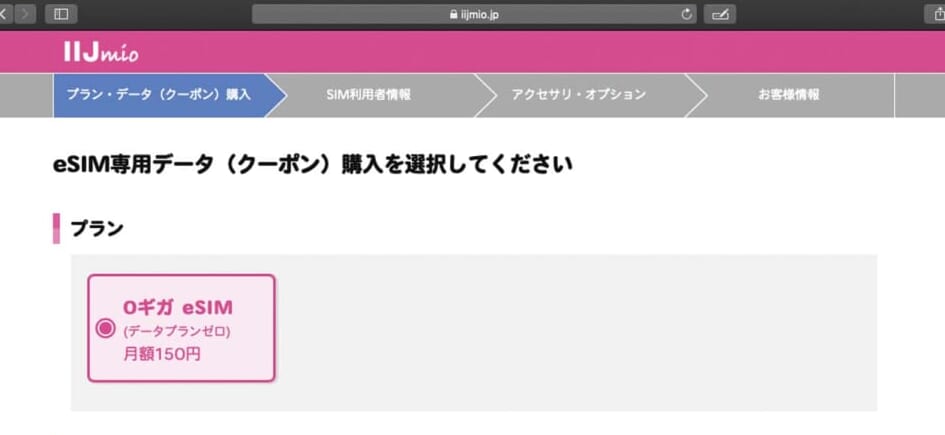
eSIM対応のプランはウェブサイトから申し込める。想定用途に適したプランを契約しよう。なお、海外のプリペイドプランはアプリから申し込むものも多い。
【2】QRコードを入手
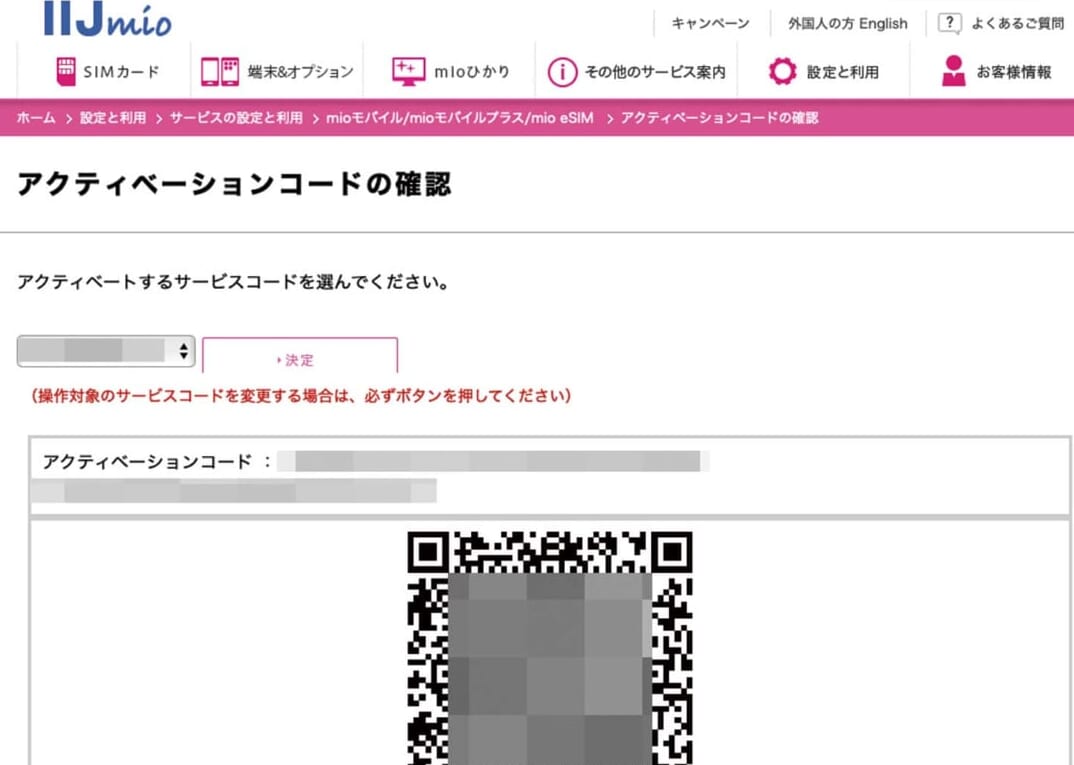
申し込み手続きを行って契約が完了すると、eSIMの追加に必要なQRコードが表示される。iPhoneの場合は設定アプリ内の操作でこれが必要になる。
【3】設定画面を開く
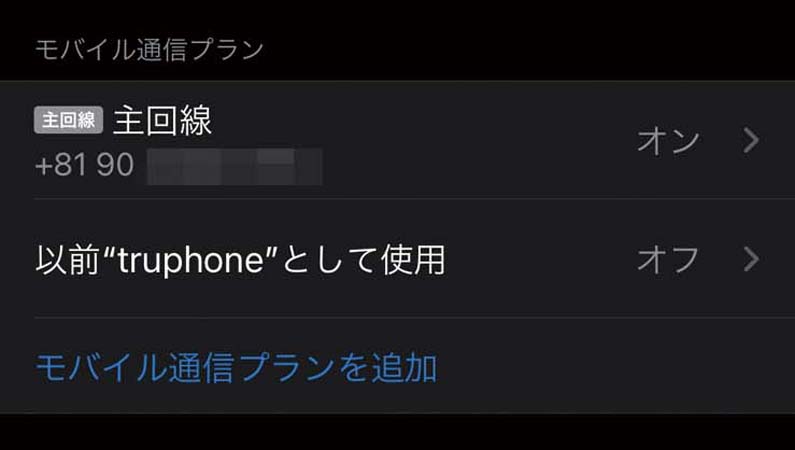
iOSの「設定」アプリを起動し、「モバイル通信」を選択。青字で表示された「モバイル通信プランを追加」をタップして、回線追加の設定操作を続けよう。
【4】QRコードを読み込む
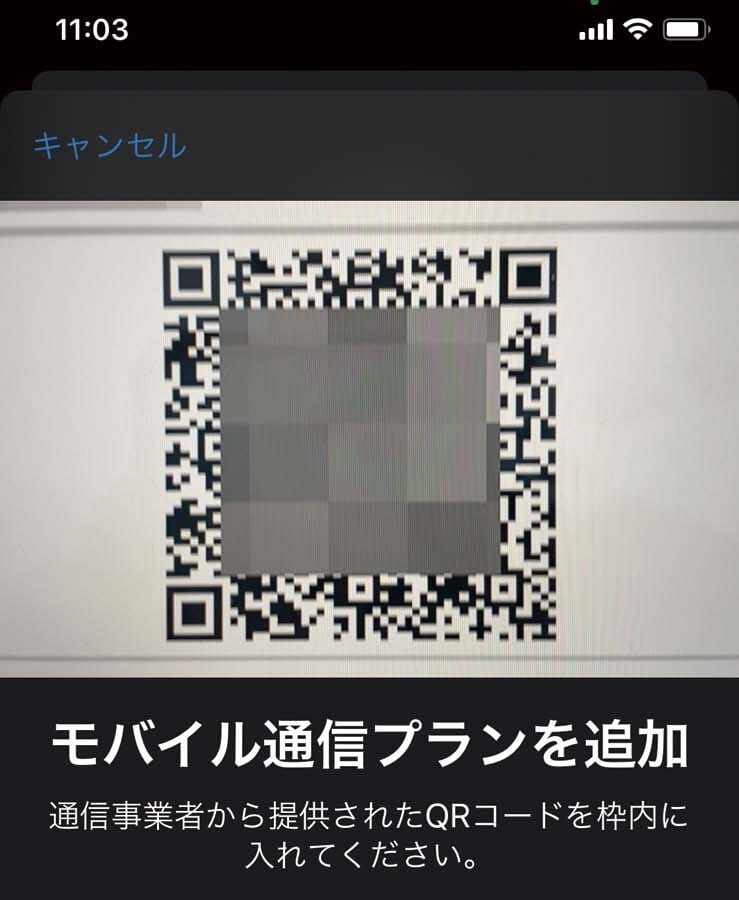
カメラが起動したら入手したQRコードを読み込むと、通信プランの利用に必要なプロファイルが導入される。画面指示に従って操作を続けよう。
【5】主回線を選択
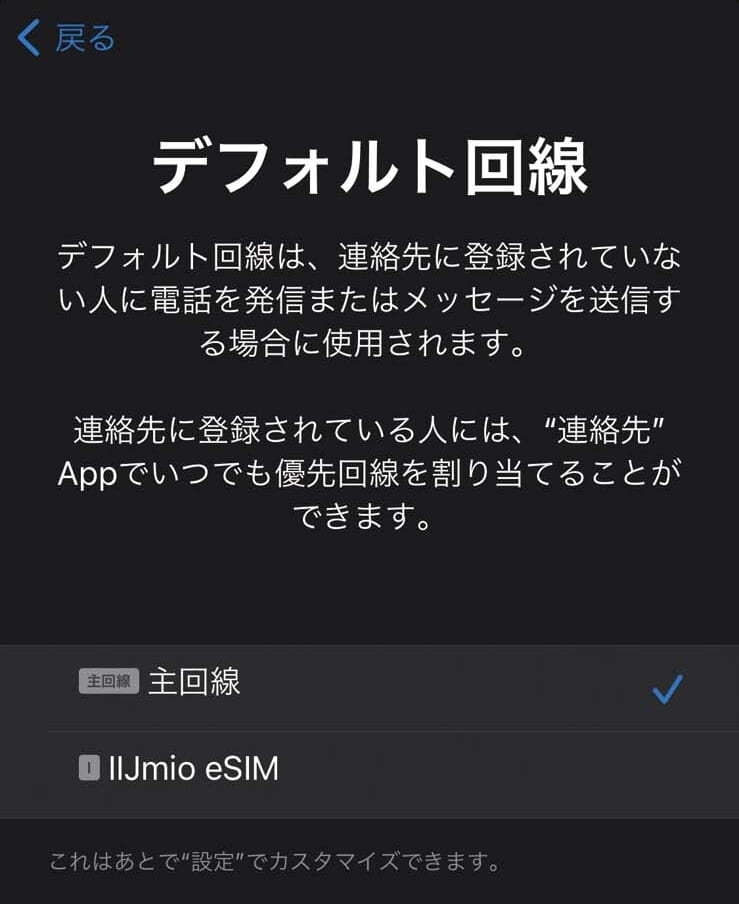
「デフォルト回線」を選ぶ画面が表示されたら、主に電話番号を使用したい回線を選択しよう。設定なしで電話をかける場合に、こちらの番号が使われる。
【6】データ回線を選ぶ
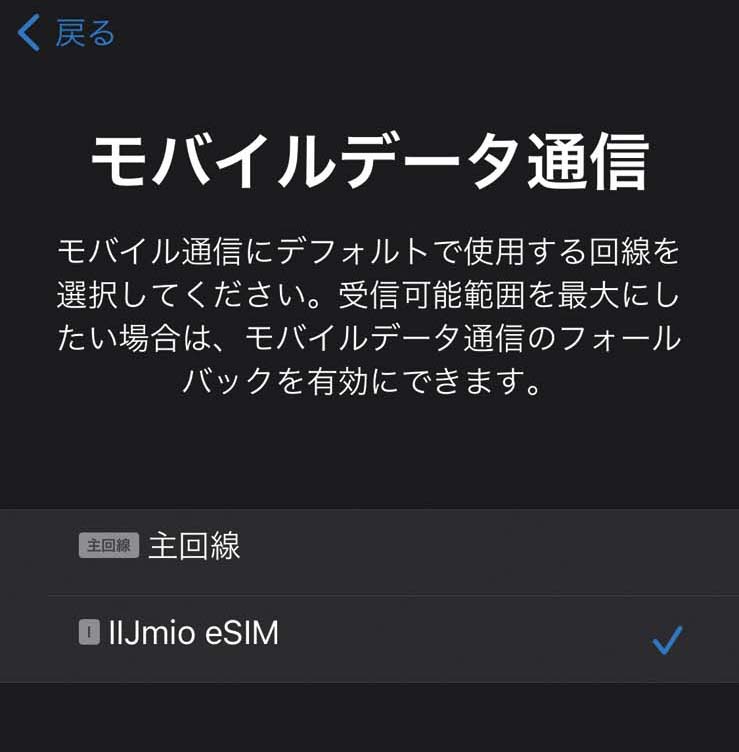
同様に「モバイルデータ通信」には、通信量を消費したい回線を選択しよう。なお、切り替えを許可しておくと電波状況によって回線を使い分けてくれる。
【主なeSIMプランを比較】
使い放題だけでなく従量プランも便利
日常的に使いやすい代表的なeSIMプランとしては、楽天モバイル「Rakuten UN- LIMIT V」や、IIJmioの「データプラン ゼロ」がある。後者はデータ通信専用で、使うギガ数×450円で運用できるほか、0GBの月は150円で回線を維持可能だ。
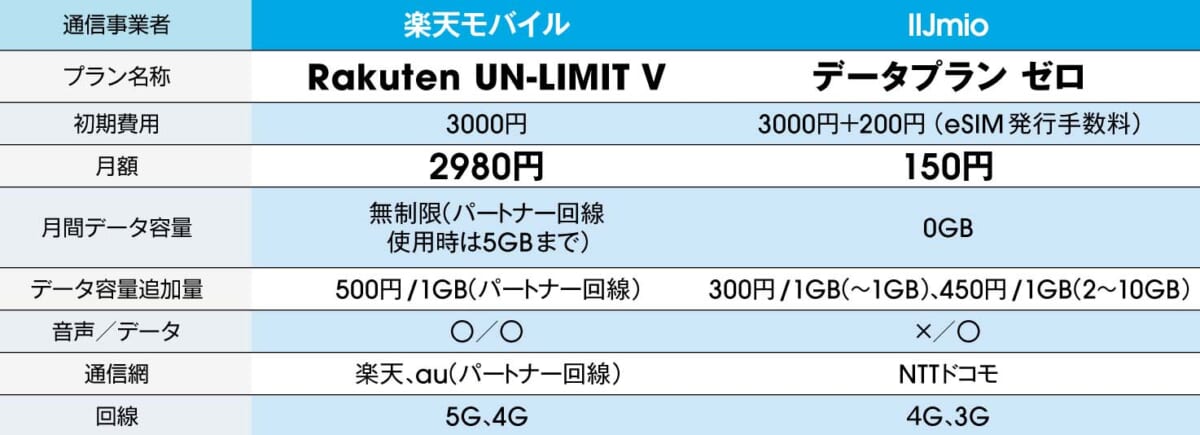
【Tip3】通話にLINE Outを使う
固定電話宛もアプリから安く通話できる
基本料とは別途発生する通話料金を抑えるためには、LINEなどアプリの通話機能をWi-Fi接続下で使うのが◎。固定電話宛など、通常のアプリ通話ができない場合には「LINE Out」機能などを使えば、割安で通話が可能だ。
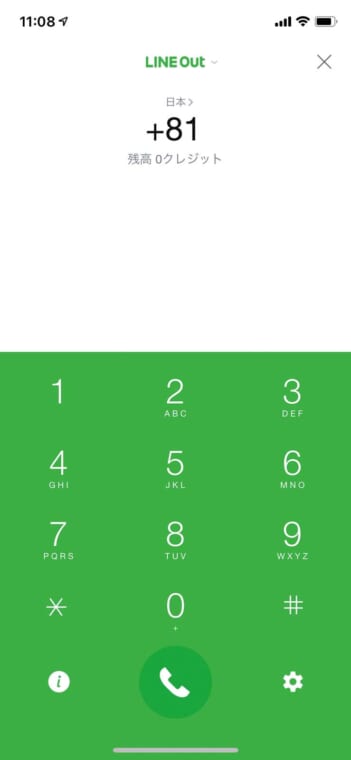
【Tip4】サブ機や家族と容量をシェアする
家族で分け合うだけでなくサブ機持ちにも恩恵アリ
家にずっといる人と毎日外出する人、または毎日携帯するスマホとほとんど家で使うタブレットなどで使用する通信量は異なる。こうした複数デバイスで通信量を共有できるプランが用意されているので、うまく活用すれば全体の料金を抑えられる場合もあるだろう。
[OCNモバイルONEの場合]

OCN モバイル ONEの「容量シェア」では、契約中の通信プランの容量を最大5枚のSIMカードで共用可能。2枚目以降のSIMカードを1枚あたり400円〜で追加できる。
【Tip5】フリーWi-Fi自動接続アプリを使う
外出時に少しでも通信量を減らせる
従量課金プランなどを契約している場合は、モバイル通信の量に応じて、月々の料金が上がる。屋外で通信する際には無料で使える公衆無線LANをうまく活用したい。自動接続を有効にするアプリなどを活用すると良いだろう。
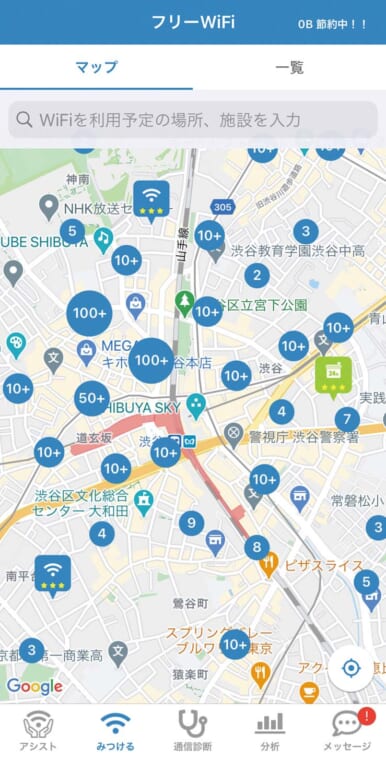
【Tip6】バックグラウンド更新をオフにする
必要なものだけに設定しておこう
利用者が無自覚で消費しているモバイル通信量を減らすことも重要だ。例えば、ニュースアプリなどでは待機中にコンテンツを更新しても通信が行われる。こうしたバックグラウンドでの通信は、設定をカスタマイズすることで減らせる。
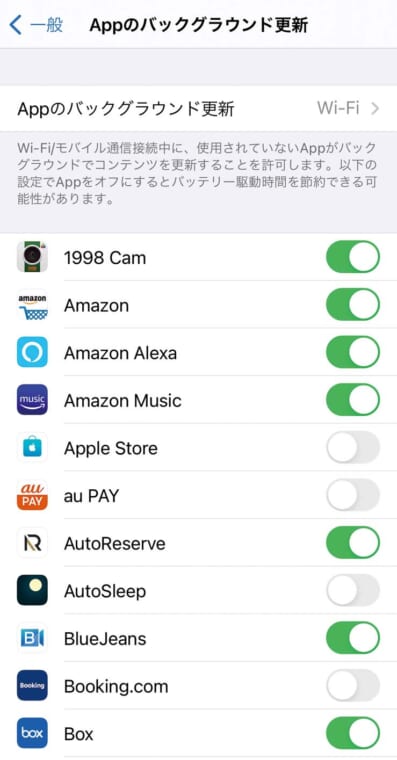
●本特集の情報は1月15日時点のものです